安卓手机如何安装谷歌浏览器
安卓手机如何安装谷歌浏览器?小编最近使用谷歌浏览器发现一个问题,不同的手机系统安装应用的步骤可能会有些不一样。对于大多数用户来说,谷歌浏览器可谓是手机电脑必备了,有些小伙伴可能不太清楚安装谷歌浏览器的详细步骤,其实并不复杂。接下来就把安卓手机安装谷歌浏览器步骤解答分享给大家,快来一起了解吧。

安卓手机安装谷歌浏览器步骤解答
1、确认已经允许安装来自未知来源的应用
首先确认手机已经允许安装来自未知来源的应用,可以自行百度如何启用这个设置。(如图所示)
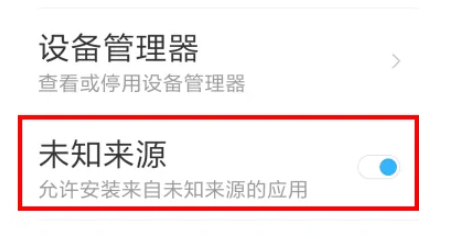
2、下载离线安卓Chrome最新版本(如图所示)
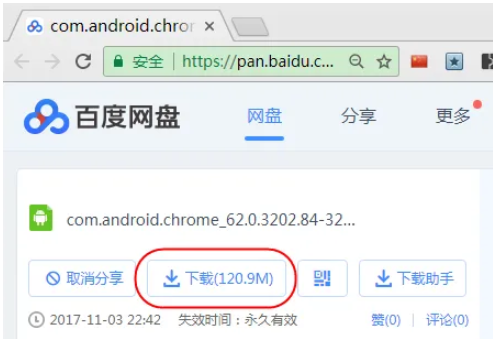
3、安装Chrome
打开已经下载好的"com.android.chrome_62.0.3202.84-320208452_minAPI24(arm64-v8a,armeabi-v7a)(nodpi)_apkmirror.com.apk",进行安装。(如图所示)
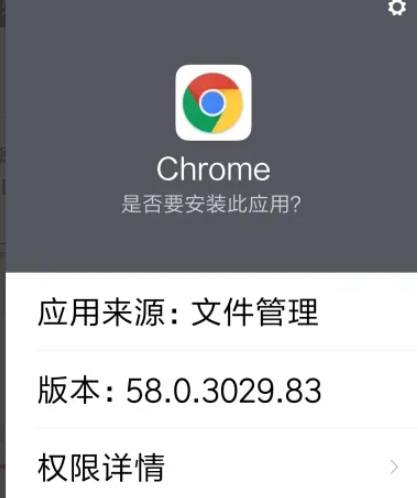
4、选择搜索引擎
如果你不能访问Google网站,就点"确定",Chrome将使用搜狗搜索引擎做默认的搜索引擎。(如图所示)
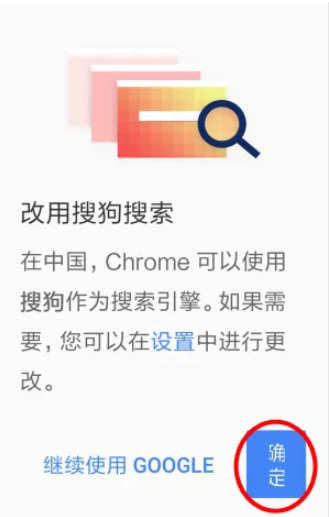
5、设置Chrome
点Chrome右上角的板手图标,在弹出菜单上选择"设置",打开设置画面,进行搜索引擎等的设置。(如图所示)
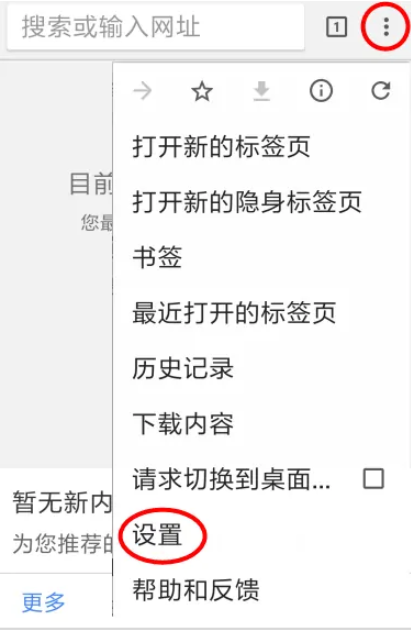
6、安装Google服务框架
如果你的安卓手机上没有安装过谷歌服务框架,则Chrome没有办法进行书签、密码等内容的同步。如果不需要同步,可以忽略此步骤。搜索安装"Go谷歌安装器",安装谷歌服务框架。安装好后,可以在手机设置->账号中看到Google账号,登录你的Google账号,启用Chrome同步。(如图所示)
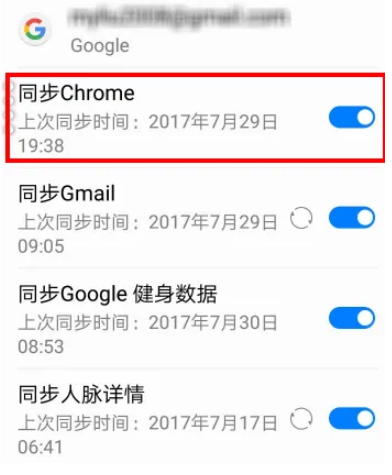
以上就是小编分享的【安卓手机如何安装谷歌浏览器?安卓手机安装谷歌浏览器步骤解答】全部内容,希望大家喜欢。
相关下载
 谷歌浏览器简洁版
谷歌浏览器简洁版
硬件:Windows系统 版本:85.0.4183.83 大小:63MB 语言:简体中文
评分: 发布:2024-11-21 更新:2024-11-21 厂商:谷歌信息技术(中国)有限公司
相关教程
